CPU使用100%,会提示内存不足,怎么解决?
解决CPU资源占用100%的八大 ***
相信你的一定遇到过电脑动弹不得的时候,或许是只能眼看鼠标滑动而不能进行任何操作的时候,很多人都会经常遇到这样的问题:CPU占用率100%改如何解决,本文将从多个角度给你全方面的解析,希望阅读完本文希望在今后你遇到问题的时候能够带给你一些帮助。
1、驱动没有经过认证,造成CPU资源占用100%。 大量的测试版的驱动在网上泛滥,造成了难以发现的故障原因。
2、杀毒软件CPU使用率占用100%
现在的杀毒软件一般都加入了,对网页、邮件、个人隐私的即时监空功能,这样无疑会加大系统的负担。比如:在玩游戏的时候,会非常缓慢。关闭该杀毒软件是解决得最直接办法。
3、病毒、木马造成。
出现CPU占用率100% 的故障经常是因为病毒木马造成的,比如震荡波病毒。应该首先更新病毒库,对电脑进行全机扫描 。接着,在使用反间谍软件Ad—Aware,检查是否存在间谍软件。论坛上有不少朋友都遇到过svchost.exe占用CPU100%,这个往往是中毒的表现。
svchost.exe Windows中的系统服务是以动态链接库(DLL)的形式实现的,其中一些会把可执行程序指向svchost.exe,由它调用相应服务的动态链接库并加上相应参数来启动服务。正是因为它的特殊性和重要性,使它更容易成为了一些病毒木马的宿主。
大量的蠕虫病毒在系统内部迅速复制,造成CPU占用资源率据高不下。解决办法:使用最新的杀毒软件在DOS模式下进行杀毒。经常性更新升级杀毒软件和防火墙,加强防毒意识,掌握正确的防杀毒知识。
4、开始->运行->msconfig->启动,关闭不必要的启动项,重启。
5、 *** 连接导致CPU使用率占用100%
查看 *** 连接。主要是网卡。当你的Windows2000/xp作为服务器时,收到来自端口445上的连接请求后,系统将分配内存和少量CPU资源来为这些连接提供服务,当负荷过重,就会出现上述情况。要解决这个问题可以通过修改注册表来解决,打开注册表,找到HKEY—LOCAL—MACHNE\SYSTEM\CurrentControlSet\Services\lanmanserver,在右面新建一个名为";maxworkitems";的DWORD值.然后双击该值,如果你的电脑有512以上内存,就设置为";1024";,如果小于512,就设置为256.
6、查看“svchost”进程
Svchost.exe是Windows XP系统的一个核心进程。Svchost.exe不单单只出现在Windows XP中,在使用NT内核的Windows系统中都会有Svchost.exe的存在。一般在Windows 2000中Svchost.exe进程的数目为2个,而在Windows XP中Svchost.exe进程的数目就上升到了4个及4个以上。
如何才能辨别哪些是正常的Svchost.exe进程,而哪些是病毒进程呢?
Svchost.exe的键值是在“HKEY_LOCAL_MACHINE\Software\Microsoft\Windows NT\CurrentVersion\Svchost”,每个键值表示一个独立的Svchost.exe组。
微软还为我们提供了一种察看系统正在运行在Svchost.exe列表中的服务的 *** 。以Windows XP为例:在“运行”中输入:cmd,然后在命令行模式中输入:tasklist /svc。系统列出服务列表。如果使用的是Windows 2000系统则把前面的“tasklist /svc”命令替换为:“tlist -s”即可。
如果你怀疑计算机有可能被病毒感染,Svchost.exe的服务出现异常的话通过搜索Svchost.exe文件就可以发现异常情况。一般只会找到一个在:“C:\Windows\System32”目录下的Svchost.exe程序。如果你在其他目录下发现Svchost.exe程序的话,那很可能就是中毒了。
还有一种确认Svchost.exe是否中毒的 *** 是在任务管理器中察看进程的执行路径。但是由于在Windows系统自带的任务管理器不能察看进程路径,所以要使用第三方的进程察看工具。
上面简单的介绍了Svchost.exe进程的相关情况。总而言之,Svchost.exe是一个系统的核心进程,并不是病毒进程。但由于Svchost.exe进程的特殊性,所以病毒也会千方百计的入侵Svchost.exe。通过察看Svchost.exe进程的执行路径可以确认是否中毒。
7、把网卡、显卡、声卡卸载,然后重新安装一下驱动。
8、重装系统、常用软件、当然也要装驱动。用几天看一下,若不会出现这种问题,再装上其他软件,但是更好是一个软件装完,先用几天。出现问题再接着装!
特征:服务器正常CPU消耗应该在75%以下,而且CPU消耗应该是上下起伏的,出现这种问题的服务器,CPU会突然一直处100%的水平,而且不会下降。查看任务管理器,可以发现是DLLHOST.EXE消耗了所有的CPU空闲时间,
管理员在这种情况下,只好重新启动IIS服务,奇怪的是,重新启动IIS服务后一切正常,但可能过了一段时间后,问题又再次出现了。
直接原因:
有一个或多个ACCESS数据库在多次读写过程中损坏,微软的MDAC系统在写入这个损坏的ACCESS文件时,ASP线程处于BLOCK状态,结果其它线程只能等待,IIS被死锁了,全部的CPU时间都消耗在DLLHOST中。
解决办法:
安装“一流信息监控拦截系统”,使用其中的“首席文件检查官IIS健康检查官”软件,
启用”查找死锁模块”,设置:
--wblock=yes
监控的目录,请指定您的主机的文件所在目录:
--wblockdir=d:\test
监控生成的日志的文件保存位置在安装目录的log目录中,文件名为:logblock.htm
停止IIS,再启动“首席文件检查官IIS健康检查官”,再启动IIS,“首席文件检查官IIS健康检查官”会在logblock.htm中记录下最后写入的ACCESS文件的。
过了一段时间后,当问题出来时,例如CPU会再次一直处100%的水平,可以停止IIS,检查logblock.htm所记录的最后的十个文件,注意,最有问题的往往是计数器类的ACCESS文件,例如:”**COUNT.MDB”,”**COUNT.ASP”,可以先把最后十个文件或有所怀疑的文件删除到回收站中,再启动IIS,看看问题是否再次出现。我们相信,经过仔细的查找后,您肯定可以找到这个让您操心了一段时间的文件的。
找到这个文件后,可以删除它,或下载下来,用ACCESS2000修复它,问题就解决了。
要通过进程列表查看系统是否染毒,必须打开当前的执行程序进程列表,Microsoft的每种系统都有相应的打开 *** ,但能够显示的能力却因(系统)不同,有所差异:
1.Windows 98 /Me系统
打开系统进程的方式很简单,快捷键“Ctrl+Alt+Delete”(如图1),这个窗口大家应该比较熟悉,使用Windows系统的用户都知道用这个 *** 来关闭程序,不过它同样用于显示系统进程,只是Windows 98系统较初级,对进程的显示局限于名称,且里面所显示的还有打开的文件及目录名,查看时易混淆。Windows Me的进程打开方式和Windows 98相同。
Windows 9X系统打开的进程列表混乱且不完全,显然不便于查看系统的具体进程状况,所以建议使用一些工具程序来为Windows 9x系统显示进程,如“Windows优化大师”,在“优化大师”的“系统安全优化”项内打开“进程管理”,在图2所示的“Windows 进程管理”窗口内,可以详细查看当前计算机所运行的所有进程,及具体程序所在的位置,这样更方便完成后面要介绍的如何利用进程进行查毒、杀毒。
2.Windows 2000/ XP/2003系统
Windows 2000、Windows XP、Windows 2003打开进程窗口的方式与Windows 9x系统相同,只是三键后打开的是“Windows 任务管理器”窗口,需要选择里面的“进程”项。Windows 2000系统只显示具体进程的全名,占用的内存量;Windows XP、Windows 2003系统相比Windows 2000会显示该进程归属于那个用户下,如操作系统所必须的基础程序,会在后面的“用户名”内显示为“SYSTEM”,由用户另外开启的程序则用户名为当前的系统登录用户名。
经进程发现病毒
在介绍具体的查毒和杀毒前,笔者先回答开篇提出的两个问题。为什幺杀毒软件并不能全面的查找和杀掉病毒?
首先,病毒防火墙是通过对程序进行反汇编,然后与自己的病毒库进行对比来查找病毒,如果病毒较新,而杀毒软件又未能及时升级便不能识别病毒。
其次,杀毒软件在发现病毒后,如果是独立的可执行病毒程序,会选择直接删除的处理方式,而病毒如果被当作进程执行了,杀毒软件就无能为力了,因为它没有功能和权限先停止掉系统的这些进程,被当作进程执行的程序是不能被删除的(这也是大家在删除一个程序时,提示该程序正在被使用不能删除的原因)。所以在使用杀毒软件杀毒时,才会有杀毒完成后,又出现病毒提示的原因。
回到原来话题上! 通过进程如何发现和杀掉病毒呢?
由前面的知识介绍可知,Windows 9X和Windows 2000系统只能显示进程的名称,这对判断该进程是否是病毒还不够,如果要准确的断定病毒,更好使用前面介绍的“Windows优化大师”来查看进程程序的源路径。
如果是“C:\Windows\system”下的一些未知的“EXE”那便极有病毒的可能性了。Windows XP和Windows 2003系统,进程后会有“用户名”的显示,病毒是不可能获得“SYSTEM”权限的,所以应注意“用户名”是当前登录用户的进程,一旦发现是病毒,可以立即“杀掉”。这里介绍两个技巧:
1.发现可疑进程后,利用Windows的查找功能,查找该进程所在的具体路径,通过路径可以知道该进程是否合法,譬如由路径“C:\Program Files\3721\assistse.exe”知道该程序是3721的进程,是合法的。
2.在对进程是否病毒拿不定主意时,可以复制该进程的全名,如:“xxx.exe”到googl.com或baidu.com这样的全球搜查引擎上进行搜查,如果是病毒会有相关的介绍网页。
确定了该进程是病毒,首先应该杀掉该进程,对于Windows 9x系统,选中该进程后,点击下面的“结束任务”按钮,Windows 2000、Windows XP、Windows 2003系统则在进程上单击右键在弹出菜单上选择“结束任务”。“杀掉”进程后找到该进程的路径删除掉即可,完成后更好在进行一次杀毒,这样就万无一失了。
在win.ini文件中,在[Windows]下面,“run=”和“load=”是可能加载“木马”程序的途径,必须仔细留心它们。一般情况下,它们的等号后面什幺都没有,如果发现后面跟有路径与文件名不是你熟悉的启动文件,你的计算机就可能中上“木马”了。当然你也得看清楚,因为好多“木马”,如“AOL Trojan木马”,它把自身伪装成command.exe文件,如果不注意可能不会发现它不是真正的系统启动文件。
在system.ini文件中,在[BOOT]下面有个“shell=文件名”。正确的文件名应该是“explorer.exe”,如果不是“explorer.exe”,而是“shell= explorer.exe 程序名”,那幺后面跟着的那个程序就是“木马”程序,就是说你已经中“木马”了。
在注册表中的情况最复杂,通过regedit命令打开注册表编辑器,在点击至:“HKEY-LOCAL-MACHINE\Software\Microsoft\Windows\CurrentVersion\Run”目录下,查看键值中有没有自己不熟悉的自动启动文件,扩展名为EXE。
这里切记:有的“木马”程序生成的文件很像系统自身文件,想通过伪装蒙混过关,如“Acid Battery v1.0木马”,它将注册表“HKEY-LOCAL-MACHINE\SOFTWARE\Microsoft\Windows\CurrentVersion\Run”下的Explorer 键值改为Explorer=“C:\Windows\expiorer.exe”,“木马”程序与真正的Explorer之间只有“i”与“l”的差别。
当然在注册表中还有很多地方都可以隐藏“木马”程序,如:“HKEY-CURRENT-USER\Software\Microsoft\Windows\CurrentVersion\Run”、“HKEY-USERS\****\Software\Microsoft\Windows\CurrentVersion\Run”的目录下都有可能,更好的办法就是在“HKEY-LOCAL-MACHINE\Software\Microsoft\Windows\CurrentVersion\Run”下找到“木马该病毒也称为“Code Red II(红色代码2)”病毒,与早先在西方英文系统下流行“红色代码”病毒有点相反,在国际上被称为VirtualRoot(虚拟目录)病毒。该蠕虫病毒利用Microsoft已知的溢出漏洞,通过80端口来传播到其它的Web页服务器上。受感染的机器可由黑客们通过Http Get的请求运行scripts/root.exe来获得对受感染机器的完全控制权。
当感染一台服务器成功了以后,如果受感染的机器是中文的系统后,该程序会休眠2天,别的机器休眠1天。当休眠的时间到了以后,该蠕虫程序会使得机器重新启动。该蠕虫也会检查机器的月份是否是10月或者年份是否是2002年,如果是,受感染的服务器也会重新启动。
当Windows NT系统启动时,NT系统会自动搜索C盘根目录下的文件explorer.exe,受该 *** 蠕虫程序感染的服务器上的文件explorer.exe也就是该 *** 蠕虫程序本身。该文件的大小是8192字节,VirtualRoot *** 蠕虫程序就是通过该程序来执行的。同时,VirtualRoot *** 蠕虫程序还将cmd.exe的文件从Windows NT的system目录拷贝到别的目录,给黑客的入侵敞开了大门。
它还会修改系统的注册表项目,通过该注册表项目的修改,该蠕虫程序可以建立虚拟的目录C或者D,病毒名由此而来。值得一提的是,该 *** 蠕虫程序除了文件explorer.exe外,其余的操作不是基于文件的,而是直接在内存中来进行感染、传播的,这就给捕捉带来了较大难度。
程序的文件名,再在整个注册表中搜索即可。
我们先看看微软是怎样描述svchost.exe的。在微软知识库314056中对svchost.exe有如下描述:svchost.exe 是从动态链接库 (DLL) 中运行的服务的通用主机进程名称。
其实svchost.exe是Windows XP系统的一个核心进程。svchost.exe不单单只出现在Windows XP中,在使用NT内核的Windows系统中都会有svchost.exe的存在。一般在Windows 2000中svchost.exe进程的数目为2个,而在Windows XP中svchost.exe进程的数目就上升到了4个及4个以上。所以看到系统的进程列表中有几个svchost.exe不用那幺担心。
svchost.exe到底是做什么用的呢?
首先我们要了解一点那就是Windows系统的中的进程分为:独立进程和共享进程这两种。由于Windows系统中的服务越来越多,为了节约有限的系统资源微软把很多的系统服务做成了共享模式。那svchost.exe在这中间是担任怎样一个角色呢?
svchost.exe的工作就是作为这些服务的宿主,即由svchost.exe来启动这些服务。svchost.exe只是负责为这些服务提供启动的条件,其自身并不能实现任何服务的功能,也不能为用户提供任何服务。svchost.exe通过为这些系统服务调用动态链接库(DLL)的方式来启动系统服务。
svchost.exe是病毒这种说法是任何产生的呢?
因为svchost.exe可以作为服务的宿主来启动服务,所以病毒、木马的编写者也挖空心思的要利用svchost.exe的这个特性来迷惑用户达到入侵、破坏计算机的目的。
如何才能辨别哪些是正常的svchost.exe进程,而哪些是病毒进程呢?
svchost.exe的键值是在“HKEY_LOCAL_MACHINE\Software\Microsoft\Windows NT\CurrentVersion\Svchost”,每个键值表示一个独立的svchost.exe组。
微软还为我们提供了一种察看系统正在运行在svchost.exe列表中的服务的 *** 。以Windows XP为例:在“运行”中输入:cmd,然后在命令行模式中输入:tasklist /svc。系统列出如图2所示的服务列表。图2中红框包围起来的区域就是svchost.exe启动的服务列表。如果使用的是Windows 2000系统则把前面的“tasklist /svc”命令替换为:“tlist -s”即可。如果你怀疑计算机有可能被病毒感染,svchost.exe的服务出现异常的话通过搜索svchost.exe文件就可以发现异常情况。一般只会找到一个在:“C:\Windows\System32”目录下的svchost.exe程序。如果你在其它目录下发现svchost.exe程序的话,那很可能就是中毒了。
还有一种确认svchost.exe是否中毒的 *** 是在任务管理器中察看进程的执行路径。但是由于在Windows系统自带的任务管理器不能察看进程路径,所以要使用第三方的进程察看工具。
上面简单的介绍了svchost.exe进程的相关情况。总而言之,svchost.exe是一个系统的核心进程,并不是病毒进程。但由于svchost.exe进程的特殊性,所以病毒也会千方百计的入侵svchost.exe。通过察看svchost.exe进程的执行路径可以确认是否中毒。
症状
在基于 Windows 2000 的计算机上,Services.exe 中的 CPU 使用率可能间歇性地达到100 %,并且计算机可能停止响应(挂起)。出现此问题时,连接到该计算机(如果它是文件服务器或域控制器)的用户会被断开连接。您可能还需要重新启动计算机。如果 Esent.dll 错误地处理将文件刷新到磁盘的方式,则会出现此症状。
解决方案
Service Pack 信息
要解决此问题,请获取最新的 Microsoft Windows 2000 Service Pack。有关其它信息,请单击下面的文章编号,以查看 Microsoft 知识库中相应的文章:
260910 如何获取最新的 Windows 2000 Service Pack
修复程序信息
Microsoft 提供了受支持的修补程序,但该程序只是为了解决本文所樯艿奈侍狻V挥屑扑慊�龅奖疚奶岬降奶囟ㄎ侍馐辈趴捎τ么诵薏钩绦颉4诵薏钩绦蚩赡芑够峤邮芷渌�恍┎馐浴R虼耍�绻�飧鑫侍饷挥卸阅�斐裳现氐挠跋欤琈icrosoft 建议您等待包含此修补程序的下一个 Windows 2000 Service Pack。
要立即解决此问题,请与“Microsoft 产品支持服务”联系,以获取此修补程序。有关“Microsoft 产品支持服务” *** 号码和支持费用信息的完整列表,请访问 Microsoft Web 站点:
注意 :特殊情况下,如果 Microsoft 支持专业人员确定某个特定的更新程序能够解决您的问题,可免收通常情况下收取的 *** 支持服务费用。对于特定更新程序无法解决的其它支持问题和事项,将正常收取支持费用。
下表列出了此修补程序的全球版本的文件属性(或更新的属性)。这些文件的日期和时间按协调通用时间 (UTC) 列出。查看文件信息时,它将转换为本地时间。要了解 UTC 与本地时间之间的时差,请使用“控制面板”中的“日期和时间”工具中的 时区 选项卡。
状态
Microsoft 已经确认这是在本文开头列出的 Microsoft 产品中存在的问题。此问题最初是在 Microsoft Windows 2000 Service Pack 4 中更正的。
explorer.exe进程造成CPU使用率占用100%
在system.ini文件中,在[BOOT]下面有个“shell=文件名”。正确的文件名应该是“explorer.exe”,如果不是“explorer.exe”,而是“shell= explorer.exe 程序名”,那幺后面跟着的那个程序就是“木马”程序,就是说你已经中“木马”了。
在注册表中的情况最复杂,通过regedit命令打开注册表编辑器,在点击至:“HKEY-LOCAL-MACHINE\Software\Microsoft\Windows\CurrentVersion\Run”目录下,查看键值中有没有自己不熟悉的自动启动文件,扩展名为EXE,这里切记:有的“木马”程序生成的文件很像系统自身文件,想通过伪装蒙混过关,如“Acid Battery v1.0木马”,它将注册表“HKEY-LOCAL-MACHINE\SOFTWARE\Microsoft\Windows\CurrentVersion\Run”下的
Explorer 键值改为Explorer=“C:\Windows\expiorer.exe”,“木马”程序与真正的Explorer之间只有“i”与“l”的差别。当然在注册表中还有很多地方都可以隐藏“木马”程序,如:“HKEY-CURRENT-USER\Software\Microsoft\Windows\CurrentVersion\Run”、“HKEY-USERS\****\Software\Microsoft\Windows\CurrentVersion\Run”的目录下都有可能,更好的办法就是在“HKEY-LOCAL-MACHINE\Software\Microsoft\Windows\CurrentVersion\Run”下找到“木马”程序的文件名,再在整个注册表中搜索即可。
超线程导致CPU使用率占用100%
这类故障的共同原因就是都使用了具有超线程功能的P4 CPU。我查找了一些资料都没有明确的原因解释。据一些网友总结超线程似乎和天网防火墙有冲突,可以通过卸载天网并安装其它防火墙解决,也可以通过在BIOS中关闭超线程功能解决。
AVI视频文件造成CPU使用率占用100%
在Windows XP中,单击一个较大的AVI视频文件后,可能会出现系统假死现象,并且造成exploere.exe进程的使用率100%,这是因为系统要先扫描该文件,并检查文件所有部分,建立索引。如果文件较大就会需要较长时间并造成CPU占用率100%。解决 *** :右键单击保存视频文件的文件夹,选择”属性—常规—高级“,去掉”为了快速搜索,允许索引服务编制该文件夹的索引“前面复选框的对钩即可。
处理较大的Word文件时CPU使用率过高
上述问题一般还会造成电脑假死,这些都是因为WORD的拼写和语法检查造成的,只要打开WORD的“工具—选项”,进入“拼写和语法”选项卡,将其中的“键入时检查拼写”和“键入时检查语法”两项前面的复选框中的钩去掉即可。
正常软件造成CPU使用率占用100%
首先,如果是从开机后就发生上述情况直到关机。那幺就有可能是由某个随系统同时登陆的软件造成的。可以通过运行输入“msconfig”打开“系统实用配置工具”,进入“启动”选项卡。接着,依次取消可疑选项前面的对钩,然后重新启动电脑。反复测试直到找到造成故障的软件。或者可以通过一些优化软件如“优化大师”达到上述目的。另:如果键盘内按键卡住也可能造成开机就出现上述问题。
如果是使用电脑途中出项这类问题,可以调出任务管理器(WINXP CTRL+ALT+DEL WIN2000 CTRL+SHIFT“ESC),进入”进程“选项卡,看”CPU“栏,从里面找到占用资源较高的程序(其中SYSTEM IDLE PROCESS是属于正常,它的值一般都很高,它的作用是告诉当前你可用的CPU资源是多少,所以它的值越高越好)通过搜索功能找到这个进程属于哪个软件。然后,可以通过升级、关闭、卸载这个软件或者干脆找个同类软件替换,问题即可得到解决。

电脑总报系统内存不足,而且CPU占用率一直都很大,打开幻灯片也要90%,这是怎么回事呀?
看看启动项,是不是 有很多没有用的 程序占用内存
在 运行中输入msconfig后,点 启动,把没用的 勾去掉,重起电脑
如果不行,有可能 染病毒了
电脑提示“虚拟内存”不足的解决办法
虚拟内存别称虚拟存储器(VirtualMemory)。电脑中所运行的程序均需经由内存执行,若执行的程序占用内存很大或很多,则会导致内存消耗殆尽。下面是我带来的电脑提示“虚拟内存”不足的解决办法,希望对你有帮助。
提示“虚拟内存”不足的解决办法
1、自定义虚拟内存,一般默认的虚拟内存大小是取一个范围值,更好给它一个固定值,这样就不容易产生磁盘碎片,具体数值根据你的物理内存大小来定,一般是128MB物理内存设2-3倍,256MB设1.5-2倍,512MB设1―1.5倍,1GB设0.5倍或不设。你用的是512MB内存,虚拟内存设512MB或768MB,如果嫌小也可设为1024MB。
2、拟内存更好不要与系统设在同一分区内,内存是随着使用而动态地变化,C盘就容易产生磁盘碎片,影响系统运行速度,所以,更好将虚拟内存设置在其它分区中磁盘剩余空间较大而又不常用的盘中,如D、F,这样可以避免系统在此分区内进行频繁的读写操作而影响系统速度。虚拟内存在一台电脑中,只能是一个,可放在磁盘的任何一个分区中。
3、置虚拟内存的 *** 是:右击我的电脑―属性——高级——性能设置——高级——虚拟内存更改——点选C盘——单选“无分页文件(N)”——“设置”,此时C盘旁的虚拟内存就消失了;然后选中F盘,单选“自定义大小”——在下面的“初始大小”和“更大值”两个文本框中输入数值——“设置”——确定——重启,便完成了设置。
计算机软件升级实用技巧
随着计算机和 *** 技术日益普及,越来越多的家庭都拥有了电脑并且已经上网,为我们生活带来了无限便利和快乐。但是只要使用电脑――不管你是电脑的高手还是初学者,就离不开各类软件的应用。用最通俗的话来讲――没有软件的电脑根本无法使用。由于软件产品的特殊性又决定了,没有哪个厂家敢保证自己的软件产品是一步到位的,因此系统以及应用软件的升级就是大家在使用软件的过程中必然要遇到的问题。事实上,我们在使用计算机过程中也的确会遇到各种稀奇古怪的问题,这些问题有时并不都是使用操作不当造成,而是软件本身的缺陷所致。如果想让你的计算机运行的更加稳定、更加安全的话,在日常维护的时候可别忘记――软件升级。软件的升级主要包括两个方面:一个是操作系统得升级,另一个是操作系统下应用软件的升级。
一、操作系统打补丁
升级就是打补丁
作为微软Windows操作系统家族成员中更先进的一个产品,微软Windows XP自出世以来就在中国市场中获得了广泛好评和客户的认同,它出色的兼容性和移动性也被业界所推崇。但是“金无足赤”、
任何一个软件产品都会有或多或少的毛病,何况是超乎寻常复杂的操作系统。Windows XP也是如此,照样存在着数以万计的系统漏洞。我们经常说的~给系统升级,实际上就是给系统打补丁,而补丁也主要是针对操作系统来量身定制的,如今的 *** 时代,在Internet上冲浪、与好友交流的时候,说不定就有人正在利用系统的漏洞让你无法上网,甚至侵入你的计算机盗取——对一些分区进行格式化操作!所以我们给微软打补丁有以下几个目的:
1、增强系统安全性。这是最重要的,面对众多的黑客、病毒,微软公司接二连三地推出各种系统安全补丁,中心目的还是为了增强系统的安全性。而且无论你用计算机欣赏音乐、上网冲浪、运行游戏,还是编写文档都不可避免地需要涉及到补丁程序。
2、提高系统可靠性和兼容性。补丁中有很多可以提高你的硬件性能,还可以使你的系统更加稳定。
3、实现更多的功能。补丁中有很多使用的小软件,这些都是微软所推荐用户添加的,多了它们没有什么坏处。
2、怎样让系统打上补丁
朋友们对Service Pack(简写为SP)一定不会陌生吧!它就是微软每隔一段时间就要推出的补丁包的 *** 软件。微软的操作系统及软件产品漏洞很多,微软不得不频繁地发布各种Hotfix(通常称为修补程序)来进行修补,但对一般用户来说,要查看自己的电脑是否安装了某个Hotfix是一件麻烦事,下载安装各种Hotfix也很繁琐,微软为了解决问题,就开始发布SP补丁包,SP补丁包中包含有SP发布日期前所发布的所有Hotfix。也就是说,Hotfix是针对某一个问题的单一补丁,SP包含SP发布日期前的所有Hotfix补丁。因此,只要你下载并安装了SP补丁包,就不需要再去下载安装SP发布日期前的Hotfix了。SP补丁包按发布日期的先后顺序排列,这样便有了SP1、SP2、SP3……等等。
针对Windows操作系统的SP补丁包是可叠加补丁包,也就是说SP2中已包含有SP1中的所有补丁,SP3中已包含有SP2、SP1中的所有补丁,以此类推,如Windows 2000现在就有SP1、SP2、SP3、SP4补丁包。不过,Office产品的SP补丁包是不可叠加补丁包,比如SP2只包含有SP1发布日期以后到SP2发布日期前这一段时间内的所有补丁,以此类推。因此,对于Windows产品来说,用户只需下载并安装最新的SP补丁包即可。而对于Office产品则必须下载并安装所有的SP补丁包,这一点务必要注意。
怎样重新安装Windows
1、执行病毒和恶意软件扫描您的计算机上,然后重新安装Windows。虽然重新安装过程将覆盖任何受感染的系统文件,可以感染其他计算机上的文件。运行扫描,再重新安装,以消除感染或删除受感染的文件,使他们无法再次感染你的系统重新安装后,你已经完成了。当扫描完成后,关闭您的杀毒软件,然后再开始重新安装,并把它关闭,直到过程完成后。
2、通过将数据复制到闪存驱动器,外部硬盘驱动器或内部硬盘驱动器是分开的,从你的Windows分区的分区,让您的文档,图片和其他重要数据的备份副本。如果这些选项不可用,使用可移动介质,如可写DVD光盘,备份您的文件。其他软件,你会重新找到你的Windows产品密钥,产品密钥,应包含安装光盘或Windows键,如果它来连接到您的计算机上安装的Windows。写下详细信息,如您的用户名,计算机名和工作组名称,确保它们输入正确完成重新安装后。
3、确定你希望怎样重新安装Windows。给你两个选项可供选择:一个完整的重新安装,使用“自定义安装选项或“就地升级重新安装使用“升级安装选项。一个完整的重新安装,让您选择驱动器分区格式化,再重新安装,虽然是在不需要格式化。在就地重新安装覆盖系统文件,以同样的方式,升级到另一个版本的Windows将不重新格式化驱动器。如果您决定要格式化的驱动器,你会选择之间的全格式安全地删除所有的分区信息,并快速格式化,覆盖以前的数据。全格式可确保所有以前的数据完全删除,但它需要更长的时间比一个不太安全的快速格式。
4、卸载任何Service;Pack更新您之前已经安装,如果您不打算格式化Windows分区。这是通过点击“查看已安装的更新链接,在“卸载程序窗口,选择你想删除的Service;Pack更新,点击“卸载按钮。Windows可能无法正确重新开始安装过程之前,因为软件会看到重新安装过程中,未经授权的降级不会被删除,如果服务包更新。
重新安装
5、将Windows安装光盘插入到您的计算机的DVD驱动器。如果你想执行“就地升级重新安装,从光盘运行“setup.exe文件,在Windows运行时。如果您打算进行完全重新安装,重新启动计算机,并出现提示时,按任意键从DVD驱动器中的光盘启动。
电脑不能复制粘贴的解决办法一则
;跟朋友正聊着天,让他给我复制过来一个网址,结果磨蹭半天还没发过来,急了,嚷嚷他一顿,很委屈的跟我说:“我的电脑不能复制粘贴啦。
看了看,他的电脑不能复制粘贴的情况是这样的:选中一段文字后可以复制,但是不能粘贴,右键里的粘贴是灰色的',通过命令查看,剪贴板上时空的,真的是电脑不能复制和粘贴了。
让他用了几个安全类软件检查,没有中毒的迹象,后来通过检索,发现时rpc的问题,他的电脑是windows xp sp3 专业版系统,正好跟我的一样,于是把我的rpcss.dll文件给他发过去替换,问题解决。
Windows 7系统蓝屏故障的解决办法
;使用win7很长一段时间了,大多都比较满意,很享受的样子。但是一件事很纠结,那就是时不时的蓝屏一下。假如是很有规律的,比如安装了什么不兼容软件后,或是有过硬件大的改动,等等,那也好办,原因简单,改回去或者针对性的采取措施即可。最头痛的是没有原因,没有规律,突然之间莫名其妙的就给来一下子蓝屏,这样的经历相信很多朋友特别是使用老爷机的朋友都遇到过。
我想,毕竟win7是刚刚推出,总不能像现在XP那样的强悍,脆弱一点是有情可原的,大约到了sp阶段就会好起来吧。但是蓝屏总是叫人不爽,因此反复研究之后发现了一个貌似可以尝试下的权宜之计,那就是尽可能大的为win7启用虚拟内存,把分页文件设置的尽可能大一些。这样win7在运行期间会有更多更大的回旋余地,一些BUG大概也就被缓解或化解了,蓝屏现象会减少很多。
在win7还处于幼稚园阶段的时候,呵护它是唯一可以采取的办法。那些一上来就大幅度优化,例如关闭这个服务那个服务,删除这个文件那个文件,禁用这个功能那个功能,等等做法我以为都是不明智的,更好是多采用win7自己默认的方式来运行,让我们和win7慢慢的相互适应。
以上是我对win7使用的一点体验,如此设置后,目前已经很长一段没有再蓝屏了(而在这之前几乎天天有)。
适应范围,机器配置不高,尤其是内存紧张(1.5G或以下),硬盘较大的朋友。
Windows 7系统中再虚拟一个Windows 7
什么叫Win7下创建虚拟的Win7.熟悉Windows7的朋友都知道一项新功能——虚拟XP模式,该模式用以解决Windows7一些兼容性问题。该功能借助Windows7自带的虚拟机工具——Windows Virtual PC,注意,并非Microsoft Virtual PC2007!其实Windows Virtual PC不仅用以安装window XP,还可安装第1步 在“虚拟机”窗口中单击工具栏的“创建虚拟机”命令,如下图:
第2步 弹出“创建虚拟机”对话框,指定此虚拟机的名称和位置,如下图:
第3步 进入“指定内存和 *** 选项”对话框,推荐设置大于512MB的内存,另外选中“使用计算机 *** 连接”复选框,如下图
第4步 进入“添加虚拟硬盘”对话框,默认选中“创建动态扩充虚拟硬盘”单选按钮,输入名称和位置后,单击“创建”按钮,如下图:
第5步一个名为Win7的虚拟机创建完毕,在正式安装前需要对该虚拟机进行简单设置,单击工具栏的“设置”按钮,如下图
第6步 弹出设置对话框,切换到“DVD驱动器”设置项,由于我下载的是Windows7 RTM旗舰中文版镜像,所以选中“打开ISO映像”单选按钮,并选择下载的镜像文件,如下图
第7步 设置完毕,启动刚刚创建的Win7虚拟机,首先开始读取镜像中的文件。
第8步 已经开始正式安装Windows7了,直接单击“下一步”按钮。
电脑内存资源不足,导致死机?
原因也许是瑞星杀毒软件出了问题。我的办法是卸下该软件然后重新安装。现在没再出问题。不过建议你先彻底杀毒!
CPU占用100%案例分析 (一)
1、dllhost进程造成CPU使用率占用100%
特征:服务器正常CPU消耗应该在75%以下,而且CPU消耗应该是上下起伏的,出现这种问题的服务器,CPU会突然一直处100%的水平,而且不会下降。查看任务管理器,可以发现是DLLHOST.EXE消耗了所有的CPU空闲时间,管理员在这种情况下,只好重新启动IIS服务,奇怪的是,重新启动IIS服务后一切正常,但可能过了一段时间后,问题又再次出现了。
直接原因:
有一个或多个ACCESS数据库在多次读写过程中损坏,微软的MDAC系统在写入这个损坏的ACCESS文件时,ASP线程处于BLOCK状态,结果其它线程只能等待,IIS被死锁了,全部的CPU时间都消耗在DLLHOST中。
解决办法:
安装“一流信息监控拦截系统”,使用其中的“首席文件检查官IIS健康检查官”软件,
启用”查找死锁模块”,设置:--wblock=yes
监控的目录,请指定您的主机的文件所在目录:--wblockdir=d:\test
监控生成的日志的文件保存位置在安装目录的log目录中,文件名为:logblock.htm
停止IIS,再启动“首席文件检查官IIS健康检查官”,再启动IIS,“首席文件检查官IIS健康检查官”会在logblock.htm中记录下最后写入的ACCESS文件的。
过了一段时间后,当问题出来时,例如CPU会再次一直处100%的水平,可以停止IIS,检查logblock.htm所记录的最后的十个文件,注意,最有问题的往往是计数器类的ACCESS文件,例如:”**COUNT.MDB”,”**COUNT.ASP”,可以先把最后十个文件或有所怀疑的文件删除到回收站中,再启动IIS,看看问题是否再次出现。我们相信,经过仔细的查找后,您肯定可以找到这个让您操心了一段时间的文件的。
找到这个文件后,可以删除它,或下载下来,用ACCESS2000修复它,问题就解决了。
2、svchost.exe造成CPU使用率占用100%
在win.ini文件中,在[Windows]下面,“run=”和“load=”是可能加载“木马”程序的途径,必须仔细留心它们。一般情况下,它们的等号后面什幺都没有,如果发现后面跟有路径与文件名不是你熟悉的启动文件,你的计算机就可能中上“木马”了。当然你也得看清楚,因为好多“木马”,如“AOL Trojan木马”,它把自身伪装成command.exe文件,如果不注意可能不会发现它不是真正的系统启动文件。
在system.ini文件中,在[BOOT]下面有个“shell=文件名”。正确的文件名应该是“explorer.exe”,如果不是“explorer.exe”,而是“shell= explorer.exe 程序名”,那幺后面跟着的那个程序就是“木马”程序,就是说你已经中“木马”了。
在注册表中的情况最复杂,通过regedit命令打开注册表编辑器,在点击至:“HKEY-LOCAL-MACHINE\Software\Microsoft\Windows\CurrentVersion\Run”目录下,查看键值中有没有自己不熟悉的自动启动文件,扩展名为EXE,这里切记:有的“木马”程序生成的文件很像系统自身文件,想通过伪装蒙混过关,如“Acid Battery v1.0木马”,它将注册表“HKEY-LOCAL-MACHINE\SOFTWARE\Microsoft\Windows\CurrentVersion\Run”下的Explorer 键值改为Explorer=“C:\Windows\expiorer.exe”,“木马”程序与真正的Explorer之间只有“i”与“l”的差别。当然在注册表中还有很多地方都可以隐藏“木马”程序,如:“HKEY-CURRENT-USER\Software\Microsoft\Windows\CurrentVersion\Run”、“HKEY-USERS\****\Software\Microsoft\Windows\CurrentVersion\Run”的目录下都有可能,更好的办法就是在“HKEY-LOCAL-MACHINE\Software\Microsoft\Windows\CurrentVersion\Run”下找到“木马该病毒也称为“Code Red II(红色代码2)”病毒,与早先在西方英文系统下流行“红色代码”病毒有点相反,在国际上被称为VirtualRoot(虚拟目录)病毒。该蠕虫病毒利用Microsoft已知的溢出漏洞,通过80端口来传播到其它的Web页服务器上。受感染的机器可由黑客们通过Http Get的请求运行scripts/root.exe来获得对受感染机器的完全控制权。
当感染一台服务器成功了以后,如果受感染的机器是中文的系统后,该程序会休眠2天,别的机器休眠1天。当休眠的时间到了以后,该蠕虫程序会使得机器重新启动。该蠕虫也会检查机器的月份是否是10月或者年份是否是2002年,如果是,受感染的服务器也会重新启动。当Windows NT系统启动时,NT系统会自动搜索C盘根目录下的文件explorer.exe,受该 *** 蠕虫程序感染的服务器上的文件explorer.exe也就是该 *** 蠕虫程序本身。该文件的大小是8192字节,VirtualRoot *** 蠕虫程序就是通过该程序来执行的。同时,VirtualRoot *** 蠕虫程序还将cmd.exe的文件从Windows NT的system目录拷贝到别的目录,给黑客的入侵敞开了大门。它还会修改系统的注册表项目,通过该注册表项目的修改,该蠕虫程序可以建立虚拟的目录C或者D,病毒名由此而来。值得一提的是,该 *** 蠕虫程序除了文件explorer.exe外,其余的操作不是基于文件的,而是直接在内存中来进行感染、传播的,这就给捕捉带来了较大难度。
我们先看看微软是怎样描述svchost.exe的。在微软知识库314056中对svchost.exe有如下描述:svchost.exe 是从动态链接库 (DLL) 中运行的服务的通用主机进程名称。
其实svchost.exe是Windows XP系统的一个核心进程。svchost.exe不单单只出现在Windows XP中,在使用NT内核的Windows系统中都会有svchost.exe的存在。一般在Windows 2000中svchost.exe进程的数目为2个,而在Windows XP中svchost.exe进程的数目就上升到了4个及4个以上。所以看到系统的进程列表中有几个svchost.exe不用那幺担心。
svchost.exe到底是做什么用的呢?
首先我们要了解一点那就是Windows系统的中的进程分为:独立进程和共享进程这两种。由于Windows系统中的服务越来越多,为了节约有限的系统资源微软把很多的系统服务做成了共享模式。那svchost.exe在这中间是担任怎样一个角色呢?
svchost.exe的工作就是作为这些服务的宿主,即由svchost.exe来启动这些服务。svchost.exe只是负责为这些服务提供启动的条件,其自身并不能实现任何服务的功能,也不能为用户提供任何服务。svchost.exe通过为这些系统服务调用动态链接库(DLL)的方式来启动系统服务。
svchost.exe是病毒这种说法是任何产生的呢?
因为svchost.exe可以作为服务的宿主来启动服务,所以病毒、木马的编写者也挖空心思的要利用svchost.exe的这个特性来迷惑用户达到入侵、破坏计算机的目的。
如何才能辨别哪些是正常的svchost.exe进程,而哪些是病毒进程呢?
svchost.exe的键值是在“HKEY_LOCAL_MACHINE\Software\Microsoft\Windows NT\CurrentVersion\Svchost”,如图1所示。图1中每个键值表示一个独立的svchost.exe组。
微软还为我们提供了一种察看系统正在运行在svchost.exe列表中的服务的 *** 。以Windows XP为例:在“运行”中输入:cmd,然后在命令行模式中输入:tasklist /svc。系统列出如图2所示的服务列表。图2中红框包围起来的区域就是svchost.exe启动的服务列表。如果使用的是Windows 2000系统则把前面的“tasklist /svc”命令替换为:“tlist -s”即可。如果你怀疑计算机有可能被病毒感染,svchost.exe的服务出现异常的话通过搜索svchost.exe文件就可以发现异常情况。一般只会找到一个在:“C:\Windows\System32”目录下的svchost.exe程序。如果你在其它目录下发现svchost.exe程序的话,那很可能就是中毒了。
还有一种确认svchost.exe是否中毒的 *** 是在任务管理器中察看进程的执行路径。但是由于在Windows系统自带的任务管理器不能察看进程路径,所以要使用第三方的进程察看工具。
CPU占用100%案例分析 (二)
3、Services.exe造成CPU使用率占用100%
症状
在基于 Windows 2000 的计算机上,Services.exe 中的 CPU 使用率可能间歇性地达到100 %,并且计算机可能停止响应(挂起)。出现此问题时,连接到该计算机(如果它是文件服务器或域控制器)的用户会被断开连接。您可能还需要重新启动计算机。如果 Esent.dll 错误地处理将文件刷新到磁盘的方式,则会出现此症状。
解决方案
修复程序信息
Microsoft 提供了受支持的修补程序,但该程序只是为了解决本文所介绍的问题。只有计算机遇到本文提到的特定问题时才可应用此修补程序。此修补程序可能还会接受其它一些测试。因此,如果这个问题没有对您造成严重的影响,Microsoft 建议您等待包含此修补程序的下一个 Windows 2000 Service Pack。
要立即解决此问题,请与“Microsoft 产品支持服务”联系,以获取此修补程序。有关“Microsoft 产品支持服务” *** 号码和支持费用信息的完整列表,请访问 Microsoft Web 站点:
注意 :特殊情况下,如果 Microsoft 支持专业人员确定某个特定的更新程序能够解决您的问题,可免收通常情况下收取的 *** 支持服务费用。对于特定更新程序无法解决的其它支持问题和事项,将正常收取支持费用。
下表列出了此修补程序的全球版本的文件属性(或更新的属性)。这些文件的日期和时间按协调通用时间 (UTC) 列出。查看文件信息时,它将转换为本地时间。要了解 UTC 与本地时间之间的时差,请使用“控制面板”中的“日期和时间”工具中的 时区 选项卡。
状态
Microsoft 已经确认这是在本文开头列出的 Microsoft 产品中存在的问题。此问题最初是在 Microsoft Windows 2000 Service Pack 4 中更正的。
4、正常软件造成CPU使用率占用100%
首先,如果是从开机后就发生上述情况直到关机。那幺就有可能是由某个随系统同时登陆的软件造成的。可以通过运行输入“msconfig”打开“系统实用配置工具”,进入“启动”选项卡。接着,依次取消可疑选项前面的对钩,然后重新启动电脑。反复测试直到找到造成故障的软件。或者可以通过一些优化软件如“优化大师”达到上述目的。另:如果键盘内按键卡住也可能造成开机就出现上述问题。
如果是使用电脑途中出项这类问题,可以调出任务管理器(WINXP CTRL+ALT+DEL WIN2000 CTRL+SHIFT“ESC),进入”进程“选项卡,看”CPU“栏,从里面找到占用资源较高的程序(其中SYSTEM IDLE PROCESS是属于正常,它的值一般都很高,它的作用是告诉当前你可用的CPU资源是多少,所以它的值越高越好)通过搜索功能找到这个进程属于哪个软件。然后,可以通过升级、关闭、卸载这个软件或者干脆找个同类软件替换,问题即可得到解决。
5、病毒、木马、间谍软件造成CPU使用率占用100%
出现CPU占用率100% 的故障经常是因为病毒木马造成的,比如震荡波病毒。应该首先更新病毒库,对电脑进行全机扫描 。接着,在使用反间谍软件Ad—Aware,检查是否存在间谍软件。论坛上有不少朋友都遇到过svchost.exe占用CPU100%,这个往往是中毒的表现。
svchost.exe Windows中的系统服务是以动态链接库(DLL)的形式实现的,其中一些会把可执行程序指向svchost.exe,由它调用相应服务的动态链接库并加上相应参数来启动服务。正是因为它的特殊性和重要性,使它更容易成为了一些病毒木马的宿主。
6、explorer.exe进程造成CPU使用率占用100%
在system.ini文件中,在[BOOT]下面有个“shell=文件名”。正确的文件名应该是“explorer.exe”,如果不是“explorer.exe”,而是“shell= explorer.exe 程序名”,那幺后面跟着的那个程序就是“木马”程序,就是说你已经中“木马”了。
在注册表中的情况最复杂,通过regedit命令打开注册表编辑器,在点击至:“HKEY-LOCAL-MACHINE\Software\Microsoft\Windows\CurrentVersion\Run”目录下,查看键值中有没有自己不熟悉的自动启动文件,扩展名为EXE,这里切记:有的“木马”程序生成的文件很像系统自身文件,想通过伪装蒙混过关,如“Acid Battery v1.0木马”,它将注册表“HKEY-LOCAL-MACHINE\SOFTWARE\Microsoft\Windows\CurrentVersion\Run”下的Explorer 键值改为Explorer=“C:\Windows\expiorer.exe”,“木马”程序与真正的Explorer之间只有“i”与“l”的差别。当然在注册表中还有很多地方都可以隐藏“木马”程序,如:“HKEY-CURRENT-USER\Software\Microsoft\Windows\CurrentVersion\Run”、“HKEY-USERS\****\Software\Microsoft\Windows\CurrentVersion\Run”的目录下都有可能,更好的办法就是在“HKEY-LOCAL-MACHINE\Software\Microsoft\Windows\CurrentVersion\Run”下找到“木马”程序的文件名,再在整个注册表中搜索即可。
CPU占用100%案例分析 (三)
7、超线程导致CPU使用率占用100%
这类故障的共同原因就是都使用了具有超线程功能的P4 CPU。我查找了一些资料都没有明确的原因解释。据一些网友总结超线程似乎和天网防火墙有冲突,可以通过卸载天网并安装其它防火墙解决,也可以通过在BIOS中关闭超线程功能解决。
8、AVI视频文件造成CPU使用率占用100%
在Windows XP中,单击一个较大的AVI视频文件后,可能会出现系统假死现象,并且造成exploere.exe进程的使用率100%,这是因为系统要先扫描该文件,并检查文件所有部分,建立索引。如果文件较大就会需要较长时间并造成CPU占用率100%。解决 *** :右键单击保存视频文件的文件夹,选择”属性—常规—高级“,去掉”为了快速搜索,允许索引服务编制该文件夹的索引“前面复选框的对钩即可。
9、杀毒软件CPU使用率占用100%
现在的杀毒软件一般都加入了,对网页、邮件、个人隐私的即时监空功能,这样无疑会加大系统的负担。比如:在玩游戏的时候,会非常缓慢。关闭该杀毒软件是解决得最直接办法。
10、处理较大的Word文件时CPU使用率过高
上述问题一般还会造成电脑假死,这些都是因为WORD的拼写和语法检查造成的,只要打开WORD的“工具—选项”,进入“拼写和语法”选项卡,将其中的“键入时检查拼写”和“键入时检查语法”两项前面的复选框中的钩去掉即可。
11、 *** 连接导致CPU使用率占用100%
当你的Windows2000/xp作为服务器时,收到来自端口445上的连接请求后,系统将分配内存和少量CPU资源来为这些连接提供服务,当负荷过重,就会出现上述情况。要解决这个问题可以通过修改注册表来解决,打开注册表,找到HKEY—LOCAL—MACHNE\SYSTEM\CurrentControlSet\Services\lanmanserver,在右面新建一个名为";maxworkitems";的DWORD值.然后双击该值,如果你的电脑有512以上内存,就设置为";1024";,如果小于512,就设置为256.
一些不完善的驱动程序也可以造成CPU使用率过高
经常使用待机功能,也会造成系统自动关闭硬盘DMA模式。这不仅会使系统性能大幅度下降,系统启动速度变慢,也会使是系统在运行一些大型软件和游戏时CPU使用率100%,产生停顿。
CPU资源占用100%解决 *** [推荐]
1、驱动没有经过认证,造成CPU资源占用100%。大量的测试版的驱动在网上泛滥,造成了难以发现的故障原因。
2、防杀毒软件造成故障。由于新版的KV、金山、瑞星都加入了对网页、插件、邮件的随机监控,无疑增大了系统负担。
3、病毒、木马造成。大量的蠕虫病毒在系统内部迅速复制,造成CPU占用资源率据高不下。解决办法:使用最新的杀毒软件在DOS模式下进行杀毒。经常性更新升级杀毒软件和防火墙,加强防毒意识,掌握正确的防杀毒知识。
4、控制面板—管理工具—服务—RISING REALTIME MONITOR SERVICE点鼠标右键,改为手动。
5、关闭瑞星软件的“硬盘定时备份”项。卸载现有的瑞星程序,然后下载最新完整升级包,用WINRAR解开以后再安装。
6、开始->运行->msconfig->启动,关闭不必要的启动项,重启。
7、查看“svchost”进程。
Svchost.exe是Windows XP系统的一个核心进程。Svchost.exe不单单只出现在Windows XP中,在使用NT内核的Windows系统中都会有Svchost.exe的存在。一般在Windows 2000中Svchost.exe进程的数目为2个,而在Windows XP中Svchost.exe进程的数目就上升到了4个及4个以上。
如何才能辨别哪些是正常的Svchost.exe进程,而哪些是病毒进程呢?
Svchost.exe的键值是在“HKEY_LOCAL_MACHINE\Software\Microsoft\Windows NT\CurrentVersion\Svchost”,每个键值表示一个独立的Svchost.exe组。
微软还为我们提供了一种察看系统正在运行在Svchost.exe列表中的服务的 *** 。以Windows XP为例:在“运行”中输入:cmd,然后在命令行模式中输入:tasklist /svc。系统列出服务列表。如果使用的是Windows 2000系统则把前面的“tasklist /svc”命令替换为:“tlist -s”即可。
如果你怀疑计算机有可能被病毒感染,Svchost.exe的服务出现异常的话通过搜索Svchost.exe文件就可以发现异常情况。一般只会找到一个在:“C:\Windows\System32”目录下的Svchost.exe程序。如果你在其他目录下发现Svchost.exe程序的话,那很可能就是中毒了。
还有一种确认Svchost.exe是否中毒的 *** 是在任务管理器中察看进程的执行路径。但是由于在Windows系统自带的任务管理器不能察看进程路径,所以要使用第三方的进程察看工具。
上面简单的介绍了Svchost.exe进程的相关情况。总而言之,Svchost.exe是一个系统的核心进程,并不是病毒进程。但由于Svchost.exe进程的特殊性,所以病毒也会千方百计的入侵Svchost.exe。通过察看Svchost.exe进程的执行路径可以确认是否中毒。
8、查看 *** 连接。主要是网卡。
9、把网卡、显卡、声卡卸载,然后重新安装一下驱动。
10、重装系统、常用软件、当然也要装驱动,用几天看一下。若不会出现这种问题,再装上其他软件,但是更好是一个软件装完,先用几天。现会出现问题再接着装!
缓充区溢出是怎么回事,黑客是如何利用它入侵个人电脑的?
什么是缓冲区溢出
单的说就是程序对接受的输入数据没有进行有效的检测导致错误,后果可能造成程序崩溃或者执行攻击者的命令,详细的资料可以看unsecret.org的漏洞利用栏目 。
缓冲区溢出的概念
堆栈溢出(又称缓冲区溢出)攻击是最常用的黑客技术之一。我们知道,UNIX本身以及其上的许多应用程序都是用C语言编写的,C语言不检查缓冲区的边界。在某些情况下,如果用户输入的数据长度超过应用程序给定的缓冲区,就会覆盖其他数据区。这称作“堆栈溢出或缓冲溢出”。
一般情况下,覆盖其他数据区的数据是没有意义的,最多造成应用程序错误。但是,如果输入的数据是经过“黑客”精心设计的,覆盖堆栈的数据恰恰是黑客的入侵程序代码,黑客就获取了程序的控制权。如果该程序恰好是以root运行的,黑客就获得了root权限,然后他就可以编译黑客程序、留下入侵后门等,实施进一步地攻击。按照这种原理进行的黑客入侵就叫做“堆栈溢出攻击”。
为了便于理解,我们不妨打个比方。缓冲区溢出好比是将十磅的糖放进一个只能装五磅的容器里。一旦该容器放满了,余下的部分就溢出在柜台和地板上,弄得一团糟。由于计算机程序的编写者写了一些编码,但是这些编码没有对目的区域或缓冲区——五磅的容器——做适当的检查,看它们是否够大,能否完全装入新的内容——十磅的糖,结果可能造成缓冲区溢出的产生。如果打算被放进新地方的数据不适合,溢得到处都是,该数据也会制造很多麻烦。但是,如果缓冲区仅仅溢出,这只是一个问题。到此时为止,它还没有破坏性。当糖溢出时,柜台被盖住。可以把糖擦掉或用吸尘器吸走,还柜台本来面貌。与之相对的是,当缓冲区溢出时,过剩的信息覆盖的是计算机内存中以前的内容。除非这些被覆盖的内容被保存或能够恢复,否则就会永远丢失。
在丢失的信息里有能够被程序调用的子程序的列表信息,直到缓冲区溢出发生。另外,给那些子程序的信息——参数——也丢失了。这意味着程序不能得到足够的信息从子程序返回,以完成它的任务。就像一个人步行穿过沙漠。如果他依赖于他的足迹走回头路,当沙暴来袭抹去了这些痕迹时,他将迷失在沙漠中。这个问题比程序仅仅迷失方向严重多了。入侵者用精心编写的入侵代码(一种恶意程序)使缓冲区溢出,然后告诉程序依据预设的 *** 处理缓冲区,并且执行。此时的程序已经完全被入侵者操纵了。
入侵者经常改编现有的应用程序运行不同的程序。例如,一个入侵者能启动一个新的程序,发送秘密文件(支票本记录,口令文件,或财产清单)给入侵者的电子邮件。这就好像不仅仅是沙暴吹了脚印,而且后来者也会踩出新的脚印,将我们的迷路者领向不同的地方,他自己一无所知的地方。
缓冲区溢出的处理
你屋子里的门和窗户越少,入侵者进入的方式就越少……
由于缓冲区溢出是一个编程问题,所以只能通过修复被破坏的程序的代码而解决问题。如果你没有源代码,从上面“堆栈溢出攻击”的原理可以看出,要防止此类攻击,我们可以:
1、开放程序时仔细检查溢出情况,不允许数据溢出缓冲区。由于编程和编程语言的原因,这非常困难,而且不适合大量已经在使用的程序;
2、使用检查堆栈溢出的编译器或者在程序中加入某些记号,以便程序运行时确认禁止黑客有意造成的溢出。问题是无法针对已有程序,对新程序来讲,需要修改编译器;
3、经常检查你的操作系统和应用程序提供商的站点,一旦发现他们提供的补丁程序,就马上下载并且应用在系统上,这是更好的 *** 。但是系统管理员总要比攻击者慢一步,如果这个有问题的软件是可选的,甚至是临时的,把它从你的系统中删除。举另外一个例子,你屋子里的门和窗户越少,入侵者进入的方式就越少。
黑客主要先从微软漏洞公布表上或者0days上找到漏洞,再根据漏洞编写溢出程序(好多都自带扫描功能)包括本地提权溢出,远程提权溢出.编好后,先用那个扫描一下有漏洞的主机,然后再用它溢出获得权限,控制目标主机.
内存不足怎么解决
试试虚拟内存吧。
本文详细介绍了虚拟内存的设置和相关问题的解决 *** 。
内存在计算机中的作用很大,电脑中所有运行的程序都需要经过内存来执行,如果执行的程序很大或很多,就会导致内存消耗殆尽。为了解决这个问题,Windows中运用了虚拟内存技术,即拿出一部分硬盘空间来充当内存使用,当内存占用完时,电脑就会自动调用硬盘来充当内存,以缓解内存的紧张。举一个例子来说,如果电脑只有128MB物理内存的话,当读取一个容量为200MB的文件时,就必须要用到比较大的虚拟内存,文件被内存读取之后就会先储存到虚拟内存,等待内存把文件全部储存到虚拟内存之后,跟着就会把虚拟内里储存的文件释放到原来的安装目录里了。
当系统运行时,先要将所需的指令和数据从外部存储器(如硬盘、软盘、光盘等)调入内存中,CPU再从内存中读取指令或数据进行运算,并将运算结果存入内存中,内存所起的作用就像一个“二传手”的作用。当运行一个程序需要大量数据、占用大量内存时,内存这个仓库就会被“塞满”,而在这个“仓库”中总有一部分暂时不用的数据占据着有限的空间,所以要将这部分“惰性”的数据“请”出去,以腾出地方给“活性”数据使用。这时就需要新建另一个后备“仓库”去存放“惰性”数据。由于硬盘的空间很大,所以微软Windows操作系统就将后备“仓库”的地址选在硬盘上,这个后备“仓库”就是虚拟内存。在默认情况下,虚拟内存是以名为Pagefile.sys的交换文件保存在硬盘的系统分区中。
天极软件专题专区精选
Windows Vista专区 POPO专区 *** 专区 *** 挂机 注册表专区 Windows优化
Flash MX 视频教程 Photoshop视频教程 网页设计视频教程 照片处理数字暗房
PPT动画演示教程 Excel动画教程集 Word动画演示教程 Google专区
特洛伊木马专区 黑客知识教程专区 防火墙应用专区 了解Web2.0
Windows API开发专区 *** 编程专区 VB数据库编程专区 图像处理与多媒体编程
手动设置虚拟内存
在默认状态下,是让系统管理虚拟内存的,但是系统默认设置的管理方式通常比较保守,在自动调节时会造成页面文件不连续,而降低读写效率,工作效率就显得不高,于是经常会出现“内存不足”这样的提示,下面就让我们自已动手来设置它吧。
①用右键点击桌面上的“我的电脑”图标,在出现的右键菜单中选择“属性”选项打开“系统属性”窗口。在窗口中点击“高级”选项卡,出现高级设置的对话框.
②点击“性能”区域的“设置”按钮,在出现的“性能选项”窗口中选择“高级”选项卡,打开其对话框。
③在该对话框中可看到关于虚拟内存的区域,点击“更改”按钮进入“虚拟内存”的设置窗口。选择一个有较大空闲容量的分区,勾选“自定义大小”前的复选框,将具体数值填入“初始大小”、“更大值”栏中,而后依次点击“设置→确定”按钮即可,最后重新启动计算机使虚拟内存设置生效。
建议:可以划分出一个小分区专门提供给虚拟内存、IE临时文件存储等使用,以后可以对该分区定期进行磁盘整理,从而能更好提高计算机的工作效率。
一、量身定制虚似内存
1.普通设置法
根据一般的设置 *** ,虚拟内存交换文件最小值、更大值同时都可设为内存容量的1.5倍,但如果内存本身容量比较大,比如内存是512MB,那么它占用的空间也是很可观的。所以我们可以这样设定虚拟内存的基本数值:内存容量在256MB以下,就设置为1.5倍;在512MB以上,设置为内存容量的一半;介于256MB与512MB之间的设为与内存容量相同值。
2.精准设置法
由于每个人实际操作的应用程序不可能一样,比如有些人要运行3DMAX、Photoshop等这样的大型程序,而有些人可能只是打打字、玩些小游戏,所以对虚拟内存的要求并不相同,于是我们就要因地制宜地精确设置虚拟内存空间的数值。
①先将虚拟内存自定义的“初始大小”、“更大值”设为两个相同的数值,比如500MB;
②然后依次打开“控制面板→管理工具→性能”,在出现的“性能”对话框中,展开左侧栏目中的“性能日志和警报”,选中其下的“计数器日志”,在右侧栏目中空白处点击右键,选择右键菜单中的“新建日志设置”选项;
③在弹出的对


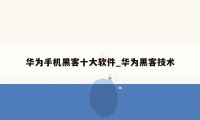


0条大神的评论